youtubeの始め方・やり方が分からないという方や、初心者さんに向けて、何から始めればいいのか、youtubeのやり方の手順や流れを、わかりやすくご紹介しています。
今回は、youtubeの名前を変更する方法です。
「youtube のチャンネル名を変更したい!」
「youtube の名前の変え方がわからない!」
このような悩みをお持ちの方も、いらっしゃるのではないでしょうか?
以前アップした、【youtubeチャンネルの作成方法】という動画で
チャンネル名の作成についてもお話をしました。
この時は「また後でチャンネル名を変更することもできるので、今は深く考えず、チャンネル名を決めましょう」とお話をしています。
ひと通りの設定が終わった後、改めてyoutubeチャンネルの名前を変更したいとなったときに、どうやって変更すればいいのか分からない、という方もいらっしゃると思います。
今回は、youtubeの名前の変更方法、名前の変え方についてお話ししていきます。
本記事の内容は、私のYoutubeチャンネルにて動画でも解説しております!
『動画で見たい!』という方は、以下の動画をご参照ください♪
それではさっそく解説していきます。
youtubeアカウントの名前の変更方法は?
まず自分のyoutubeチャンネルのyoutube studio画面を開きましょう。
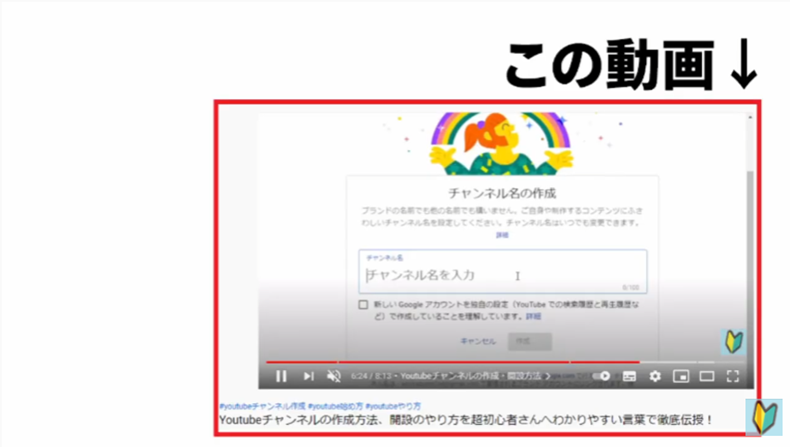
youtube studio画面を開くには、自分のyoutubeアカウントにログインしている必要があります。
youtubeを開いたときに、画面右上に自分のyoutubeアカウントのロゴが表示されていればOKです。
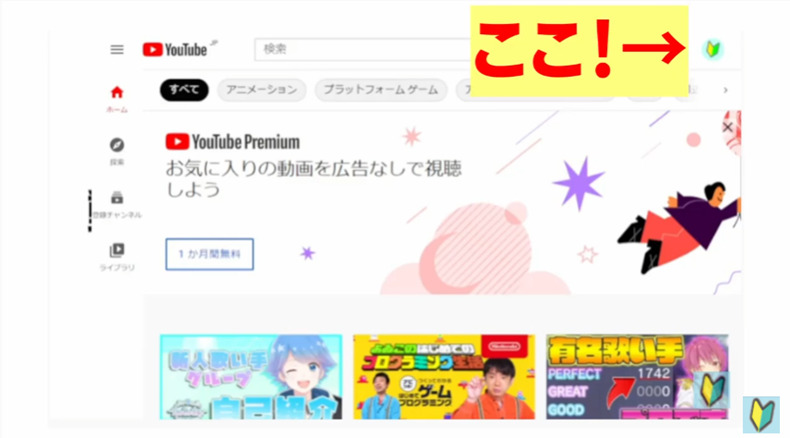
上記の画像のように画面右上にロゴが表示されていれば、Youtubeにログインが完了しています。
この時、画面右側にロゴではなく、「ログイン」という四角い白いボタンが表示されている場合は、youtubeにログインが済んでいません。
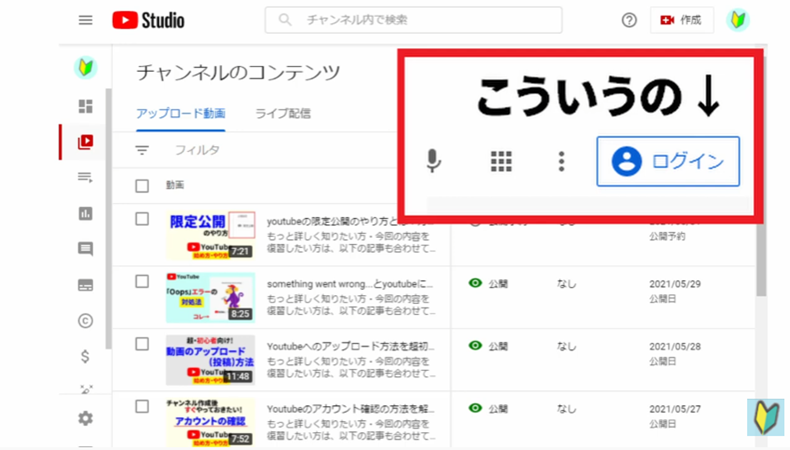
この場合は、以下の記事をご参照ください。
こちらの記事でyoutubeアカウントへのログイン方法を解説しています。
さて解説に戻りますね。
youtube studioを開いたら、左側のメニューバーを下にスクロールして、「カスタマイズ」を選びましょう。
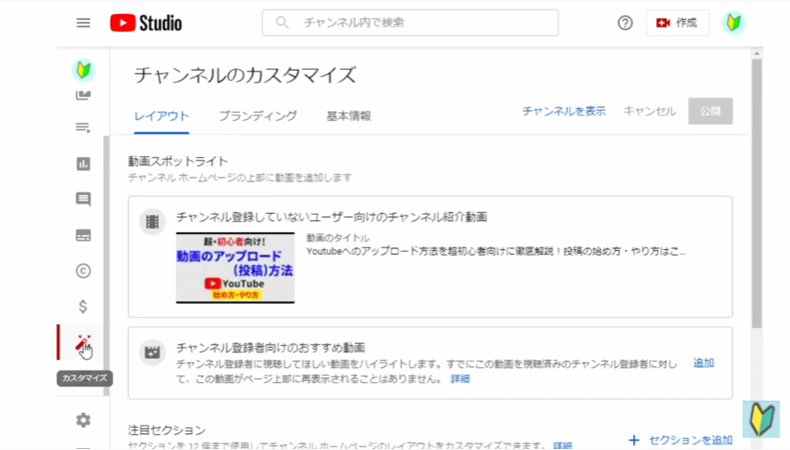
すると「チャンネルのカスタマイズ」という画面が出てきます。
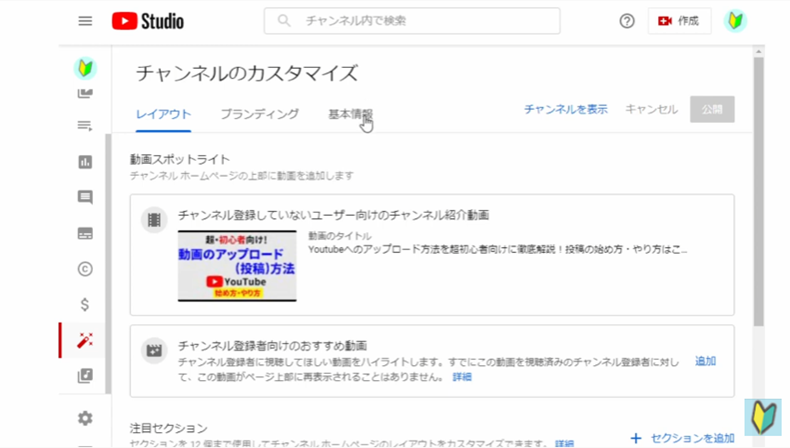
続けて「基本情報」を押してください。
すると、「チャンネル名と説明」というページが出て、自分のチャンネル名とプロフィール欄の文言が表示されます。
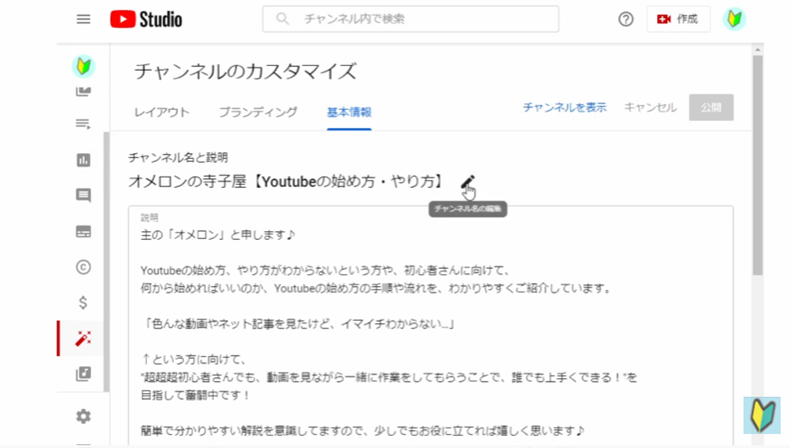
この、自分のチャンネル名の右側に表示されている、鉛筆マーク、「チャンネル名の編集」のボタンを押せばチャンネル名を変更することが可能です。
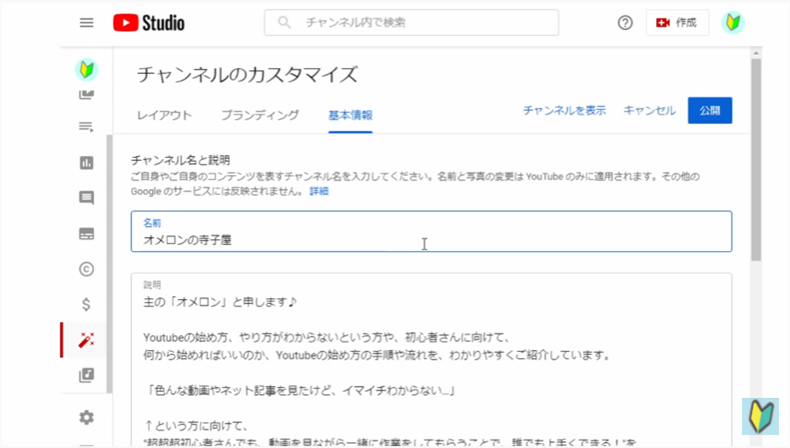
すると、上記の画像のように「名前」と書かれた欄のチャンネル名を変更することができます。
この部分を、新しいチャンネル名に変更して、「公開」のボタンを押せば、youtube のチャンネル名を変更することができます。
Youtubeチャンネルの名前を変更する際の注意点
youtubeチャンネルの名前を変更するのは、基本的に自分の好きなタイミングで行うことができますが、一つだけ制限があります。
それが『90日間で youtube チャンネルの名前を変更するのは3回まで』という制約です。
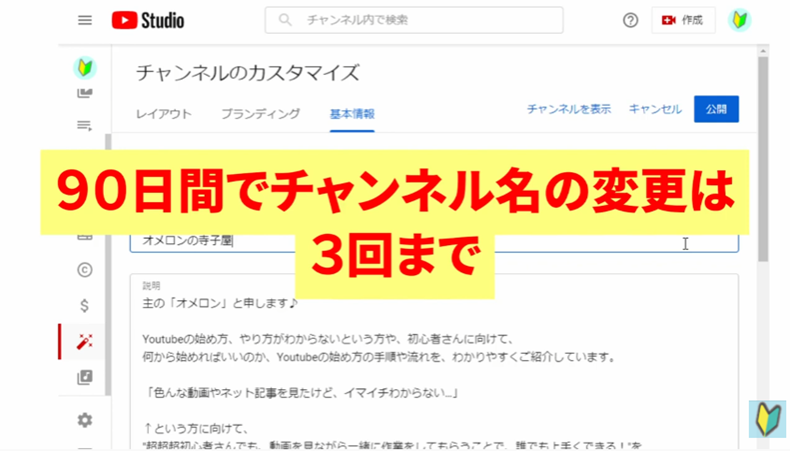
つまり、約3カ月間に3回までしかyoutubeチャンネルの名前を変更することはできません。
普通にyoutubeチャンネルを運営していればまず問題ないと思います。
しかし例えば、入力ミスに複数回気づき、短期間で何度もチャンネル名を変更してしまった、などの場合、その約3カ月間はチャンネル名を変更できなくなってしまいます。
なので、youtubeチャンネルの名前を変更する際は、しっかり考えた上で「これだ!」というものを入力して、公開するようにしましょう。
今後、別の記事で【youtubeチャンネルの名前の決め方】【名前の付け方】についても別途解説した動画を作りますので、そちらも併せてご参照ください。
youtubeアカウントの名前の変更方法 まとめ
今回は以上になります。
この記事では、youtubeチャンネル名を変更する方法、名前の変え方について、お話ししました。
合わせてお話しした、『Youtubeで名前を変更するのは90日間で3回まで』というルールも、ぜひ覚えておいてください。
それではお疲れ様でした。



コメント